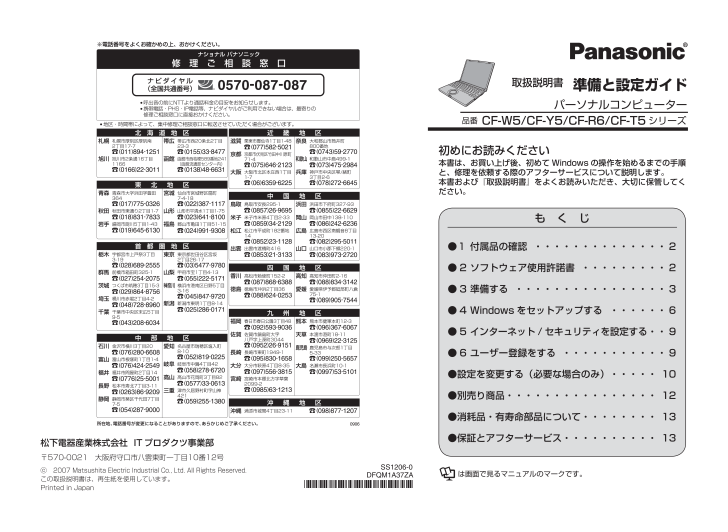0

初めにお読みください本書は、お買い上げ後、初めて Windows の操作を始めるまでの手順と、修理を依頼する際のアフターサービスについて説明します。本書および『取扱説明書』をよくお読みいただき、大切に保管してください。品番CF-W5/CF-Y5/CF-R6/CF-T5シリーズパーソナルコンピューター取扱説明書 準備と設定ガイドも く じ● 付属品の確認 ・・・・・・・・・・・・・・ 2● 2 ソフトウェア使用許諾書 ・・・・・・・・・2● 3 準備する ・・・・・・・・・・・・・・・・3● 4 Windows をセットアップする ・・・・・・6● 5 インターネット / セキュリティを設定する ・・ 9● 6 ユーザー登録をする ・・・・・・・・・・・9●設定を変更する(必要な場合のみ) ・・・・・ 10●別売り商品 ・・・・・・・・・・・・・・・・ 12●消耗品・有寿命部品について ・・・・・・・・ 13●保証とアフターサービス ・・・・・・・・・・ 13は画面で見るマニュアルのマークです。SS1206-0DFQM1A37ZA松下電器産業株式会社 ITプロダクツ事業部〒570-0021 大阪府守口市八雲東町一丁目10番12号ⓒ 2007 Matsushita Electric Industrial Co., Ltd. All Rights Reserved.この取扱説明書は、再生紙を使用しています。Printed in JapanDFQM1A37ZA.indd 1 2006/12/14 15:14:12